- 系统
- 教程
- 软件
- 安卓
时间:2021-09-29 来源:u小马 访问:次
Win10系统如何打开自带的截图工具?在使用Win10系统的时候,我们常常会用到截图功能,很多小伙伴都会选择使用QQ来截图,因为很多小伙伴都不知道Win10系统是有截图工具的。所以更不知道如何开启截图工具了,下面Win10u小马小编就给大家分享介绍下Win10系统打开自带的截图工具的方法,希望大家会喜欢。
1、在小娜中搜索“截图工具”。
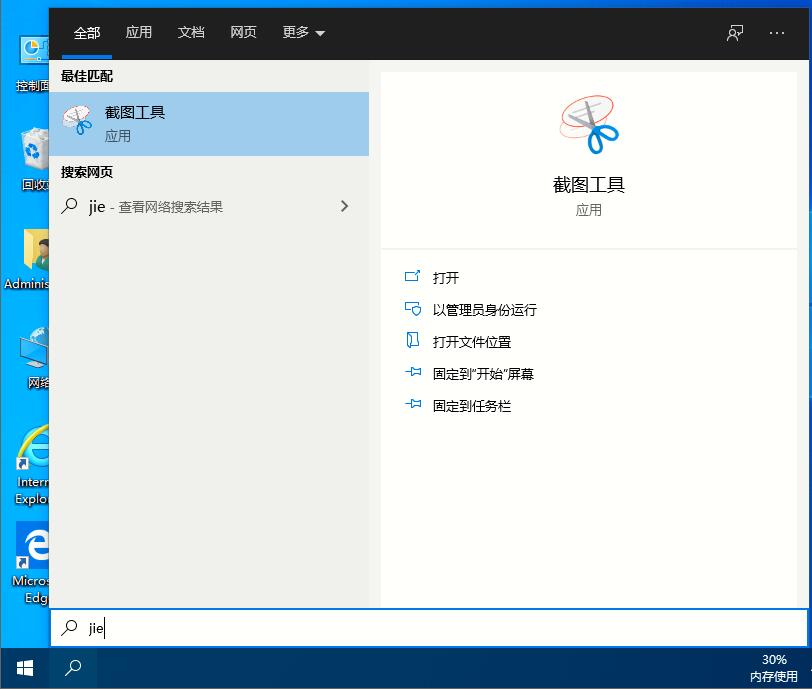
2、点击打开“截图工具”。
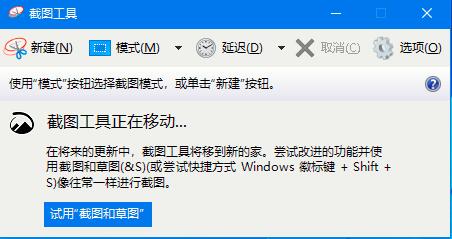
3、点击“新建”选项。
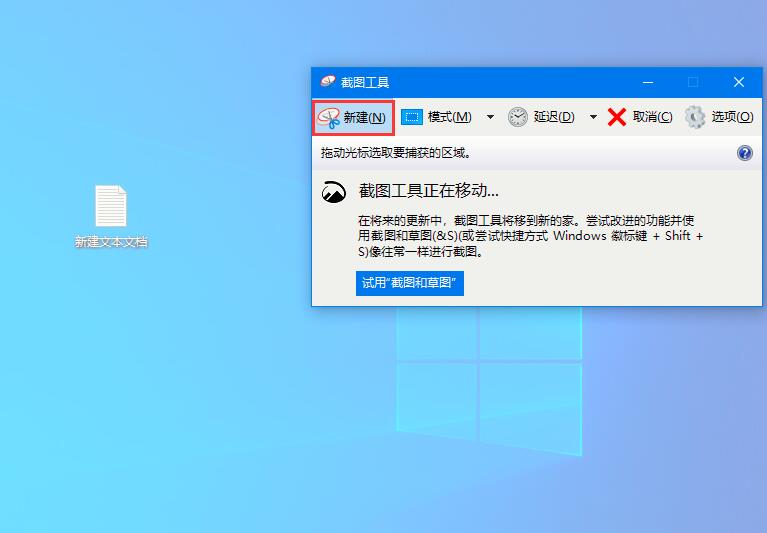
4、框选所需部分即可截图。
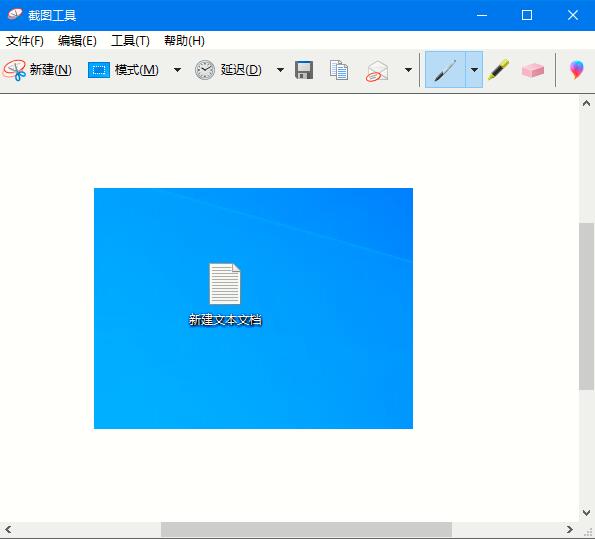
以上内容就是关于u小马小编为大家介绍的Win10系统自带的截图工具打开技巧,有不懂的网友可以参考一下以上内容,更多系统教程请继续关注u小马。





